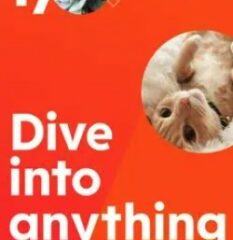Profiilin URL-osoitteen muuttaminen LinkedInissä helpottaa sen linkittämistä digitaalisiin asiakirjoihin tai pyytää muita (kuten rekrytoijia) tarkistamaan se. Jos käytät yritystiliä, voit käyttää myös brändisi, yrityksesi nimeä tai nimesi yhdistelmää sekä mitä tahansa muuta asiaankuuluvaa avainsanaa. Katsotaanpa, kuinka voit löytää ja muuttaa profiilisi URL-osoitetta LinkedInissä.
Kun muutat profiilisi URL-osoitetta, varmista, että sen pituus on 3–100 merkkiä ja ettei siinä ole erikoismerkkejä. Lisäksi, koska URL-osoitteen personoidussa osassa kirjainkoolla ei ole merkitystä, valitse helposti muistettava URL-osoite. Ja jotta et menetä vanhasta LinkedIn-URL-osoitteestasi tulevaa liikennettä, se linkitetään edelleen uuteen, ellet poista linkitystä manuaalisesti. Aloitetaan tällä huomautuksella.
LinkedIn-profiilin URL-osoitteen löytäminen verkkoselaimesta
Ennen kuin muutat URL-osoitetta, on aina hyvä etsiä nykyinen LinkedIn-osoite julkisen profiilin URL-osoite. Vaikka LinkedInin tiedetään määrittävän satunnaisia URL-osoitteita rekisteröityessäsi, siitä voi joskus tulla käyntikorttisi muille. Joten tällä tavalla voit nähdä ja arvioida, tarvitseeko profiilisi URL-osoitetta muuttaa.
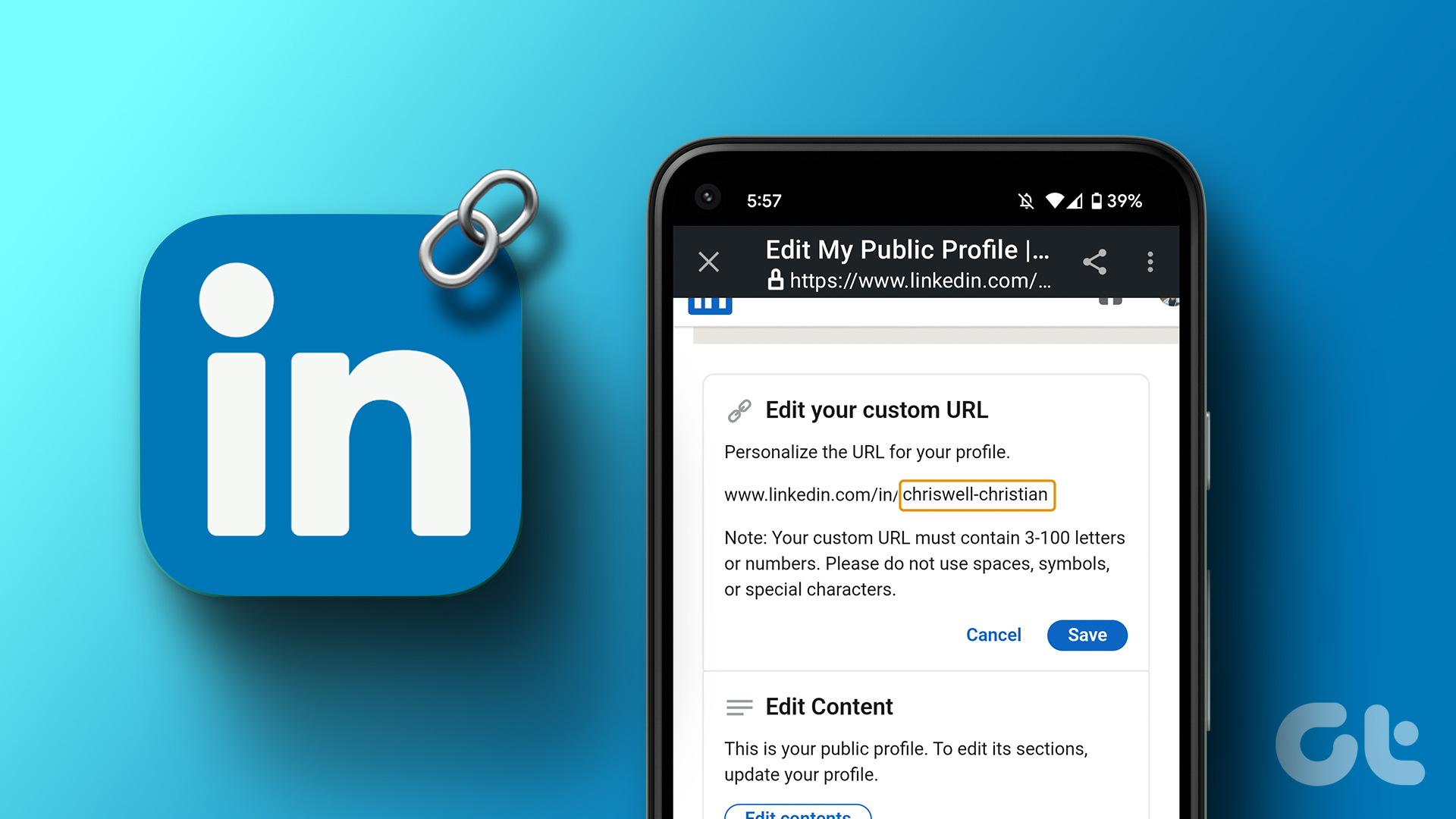
Noudata alla olevia ohjeita löytääksesi profiilisi URL-osoite LinkedIn-sovelluksesta ja-sivustosta.
Vaihe 1: Avaa LinkedIn verkkoselaimellasi.
Avaa LinkedIn verkkoselaimessa
Vaihe 2: Napsauta tässä kohtaa Minä.
Vaihe 3: Napsauta Näytä profiili.

Vaihe 4: Tarkista nyt osoitepalkki. Nykyinen LinkedIn-URL-osoitteesi pitäisi näkyä tässä.
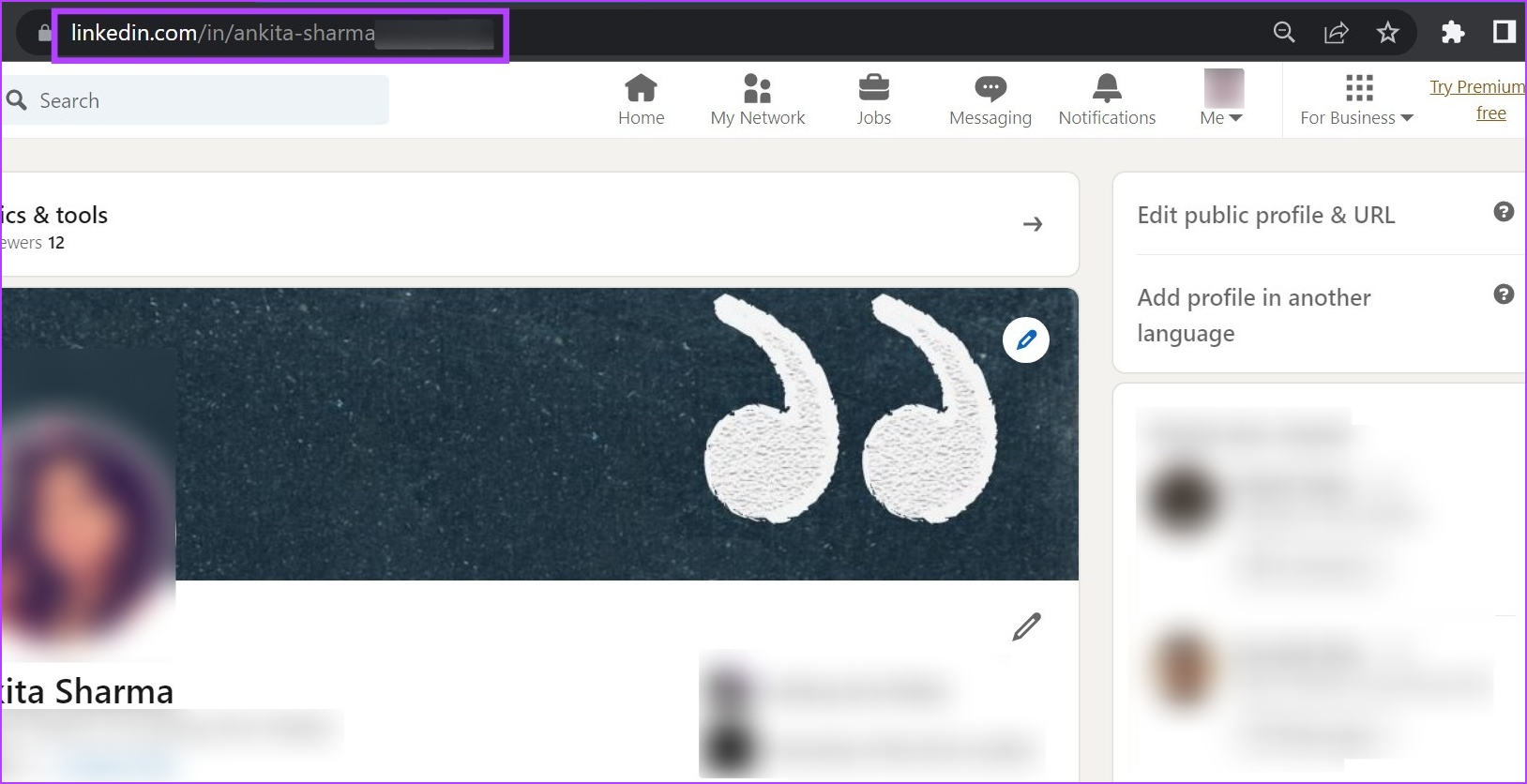
Vaihe 5: Vaihtoehtoisesti napsauta Yhteystiedot.
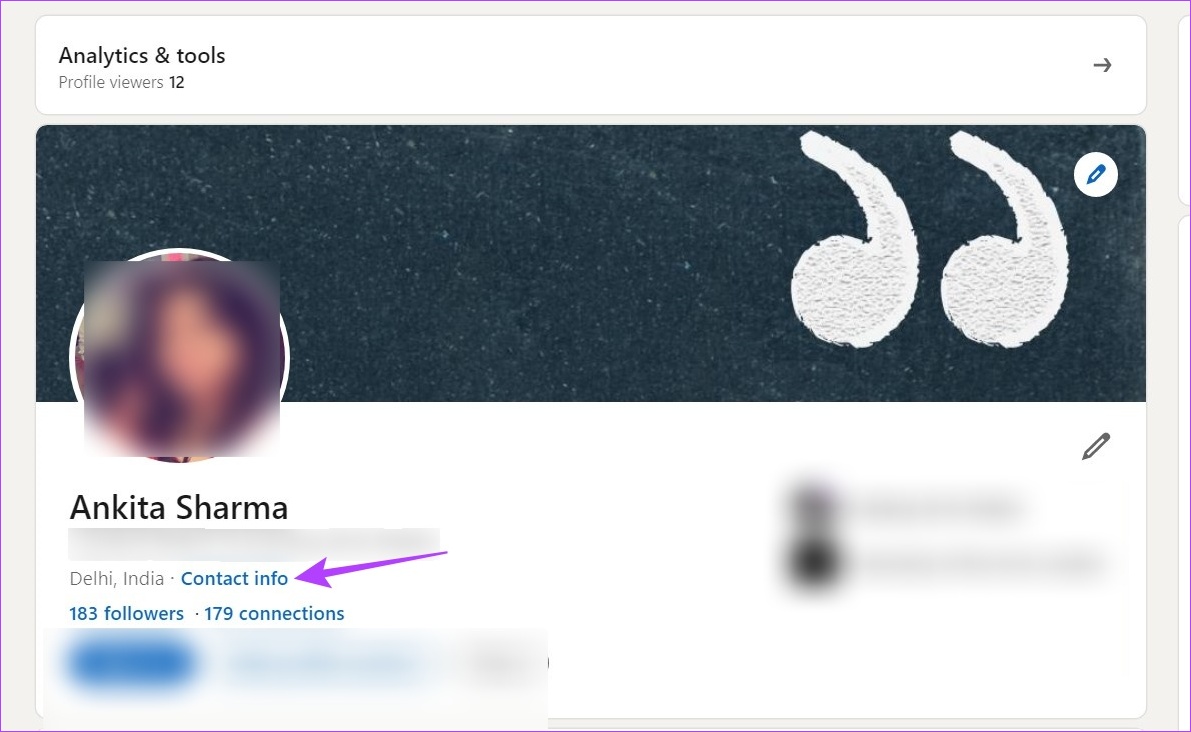
Vaihe 6: Tarkista profiilisi tästä URL-osoite Profiilisi-osiossa.
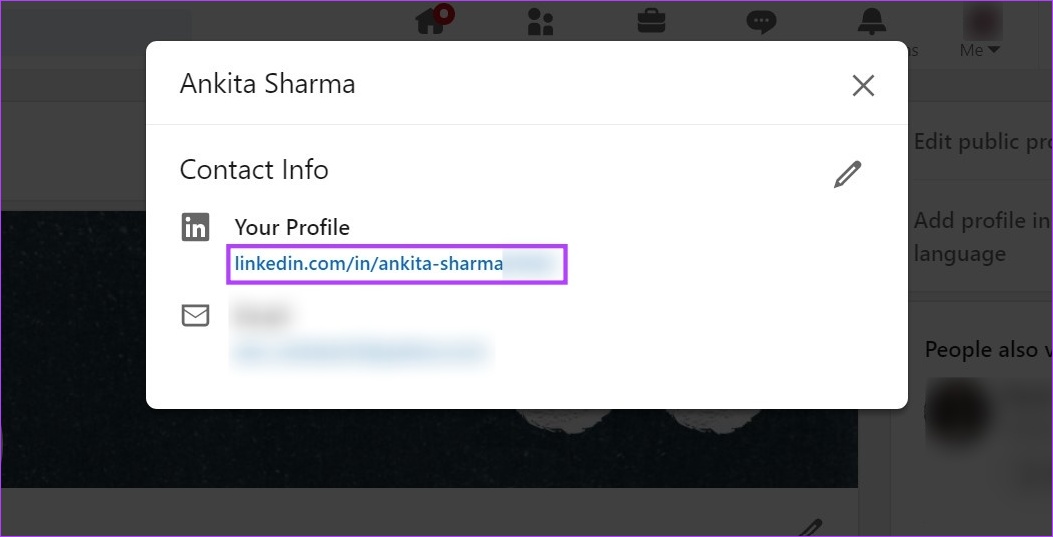
Etsi profiilisi URL-osoite LinkedIn-sovelluksesta
Nyt jos haluat löytää profiilisi URL-osoitteen LinkedIn-sovelluksesta iPhone-ja Android-laitteille, voit joko mene profiilisivullesi tai käytä hakupalkkia. Tässä on vaiheittainen erittely LinkedIn-profiilisi URL-osoitteen löytämisestä molempia käyttämällä.
Tapa 1: Profiilin kautta
Vaihe 1: Avaa LinkedIn-sovellus iPhonessasi tai Android-laitteellasi.
Vaihe 2: Napauta tässä profiilikuvaketta.
Vaihe 3: > Napauta Näytä profiili.
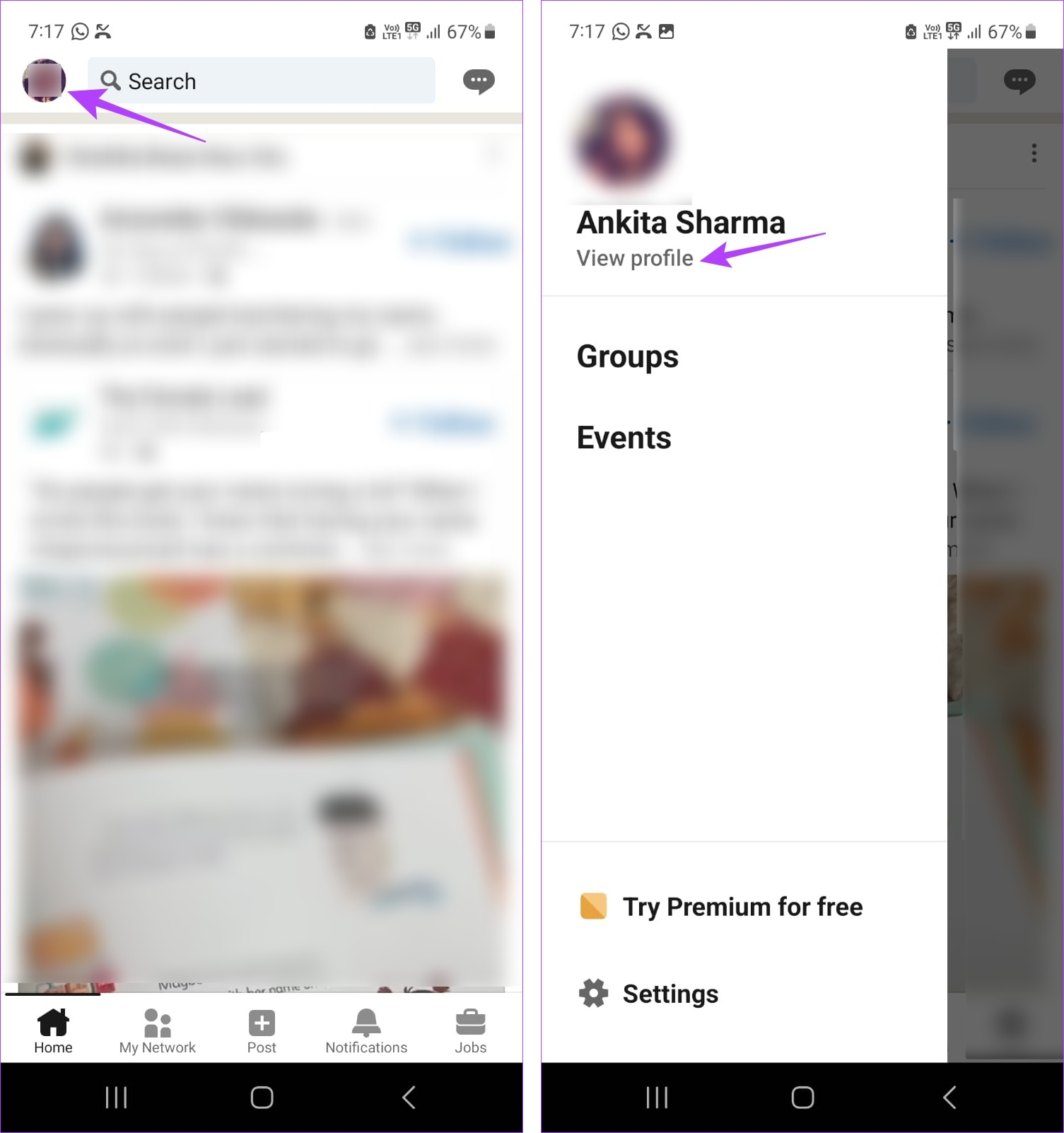
Vaihe 4: Napauta sitten kolmen pisteen kuvaketta.
Vaihe 5: vahva> Napauta vaihtoehdoista Yhteystiedot.
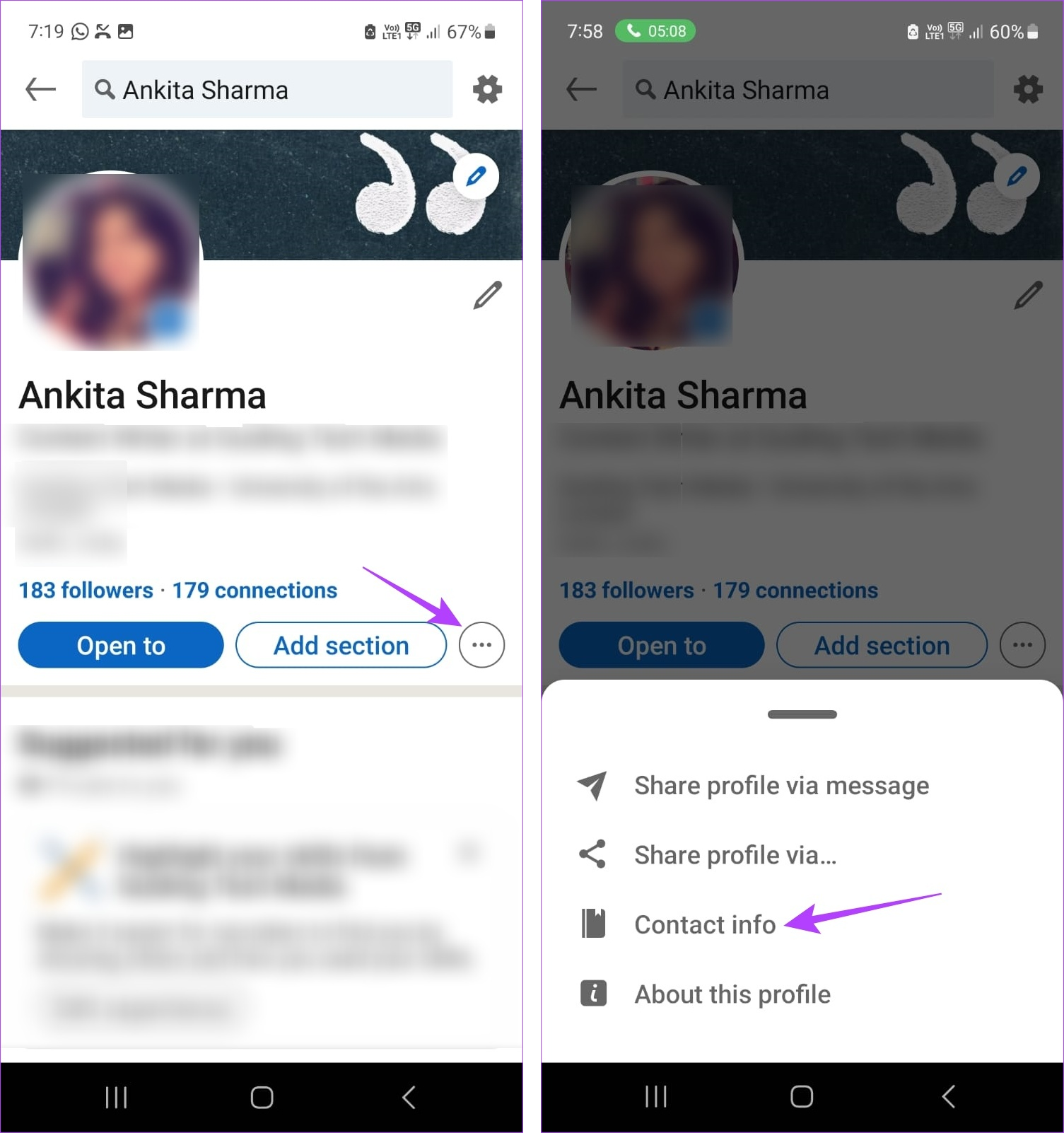
LinkedIn-profiilisi URL-osoite on nyt näkyvissä.
Tapa 2: QR-koodin käyttäminen
Vaihe 1: Avaa Linkedin ja napauta Haku.
Vaihe 2: Napauta tässä QR-koodikuvaketta.
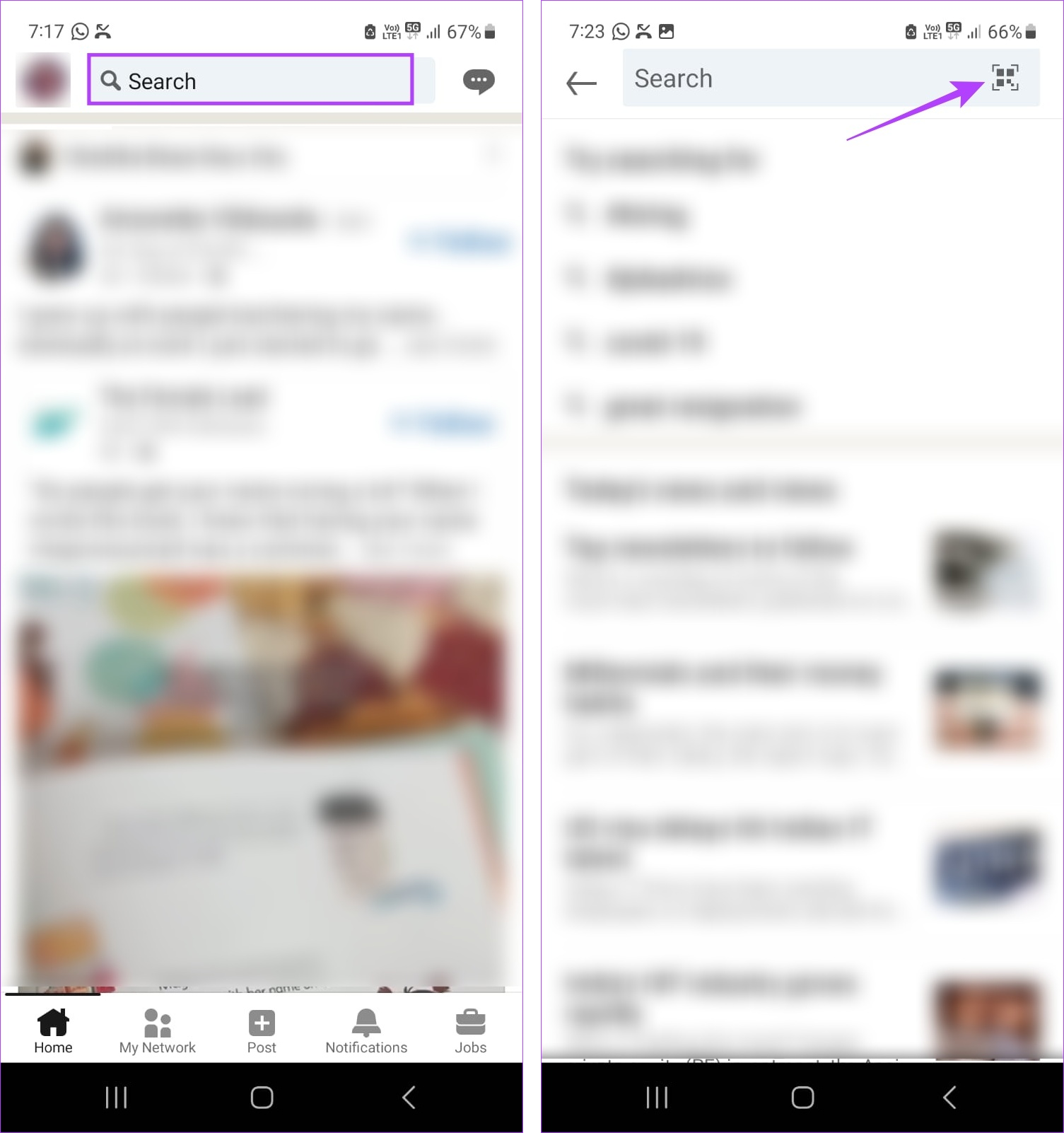
Vaihe 3: Kun QR-koodisi on näkyvissä, napauta Tallenna galleriaan.
Skannaa nyt tämä QR-koodi mobiililaitteesi kuvista ja etsi LinkedIn-profiilin URL-osoite.
LinkedIn-profiilin URL-osoitteen mukauttaminen
Kun olet tehnyt päätöksen, on aika mukauttaa LinkedIn-profiilisi URL-osoite. Kuten edellä mainittiin, varmista, että uusi profiilisi URL-osoite on mukautettu sinulle ja että kaikki asiaankuuluvat nimet/avainsanat on katettu. Lisäksi yritä tehdä uudesta URL-osoitteestasi mahdollisimman ammattimainen ja SEO-ystävällinen.
Tee se seuraavien ohjeiden mukaan.
Web-selaimessa
Vaihe 1: Avaa LinkedIn millä tahansa verkkoselaimella ja napsauta minulle.
Vaihe 2: Napsauta tässä Näytä profiili.

Vaihe 3: Sitten Napsauta oikealla puolella”Muokkaa julkista profiilia ja URL-osoitetta”. Tämä avaa erillisen Muokkaa julkista profiiliani-sivun.
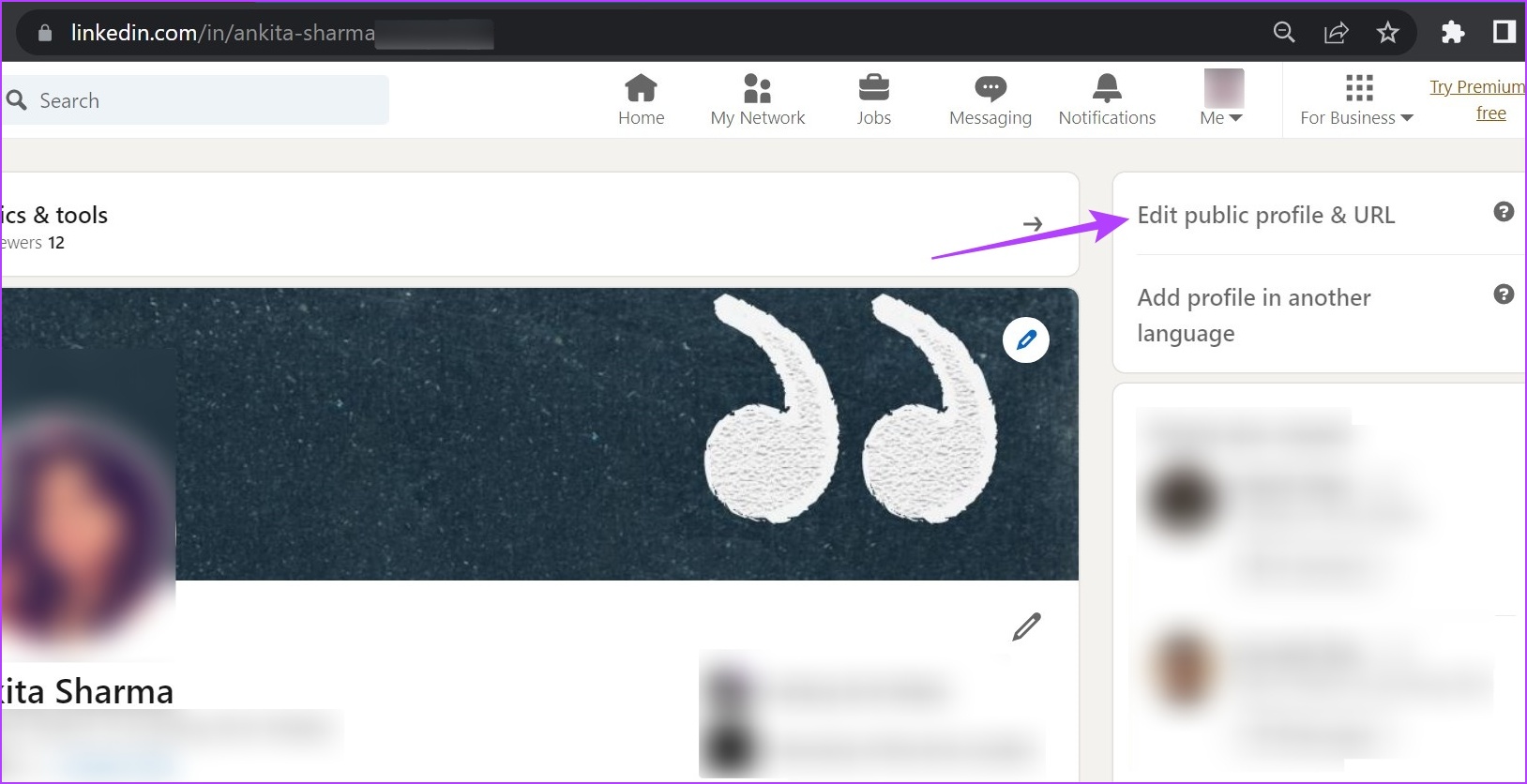
Vaihe 4: Siirry kohtaan Muokkaa muokattua URL-osoitettasi ja napsauta kynäkuvaketta.
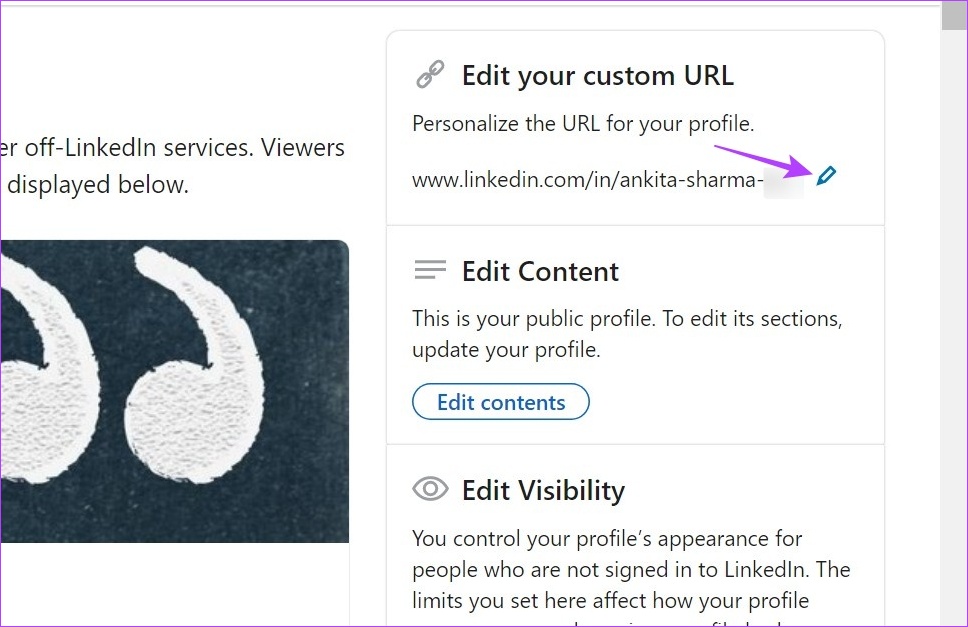
Vaihe 5: Muokkaa LinkedIn-URL-osoitettasi ja napsauta Tallenna.
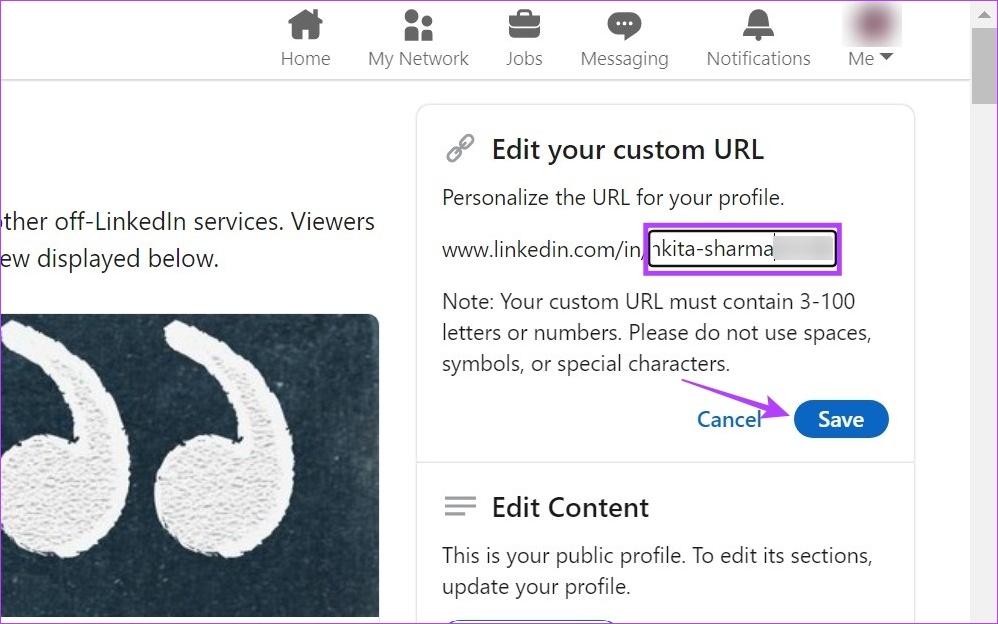
Odota muutama minuutti, niin uuden profiilisi URL-osoitteen pitäisi näkyä profiilisivu vastaavasti.
Mobiililaitteella
Vaihe 1: Avaa LinkedIn-mobiilisovellus ja napauta profiilisi kuvaketta.
Vaihe 2: Napauta tässä Näytä profiili.
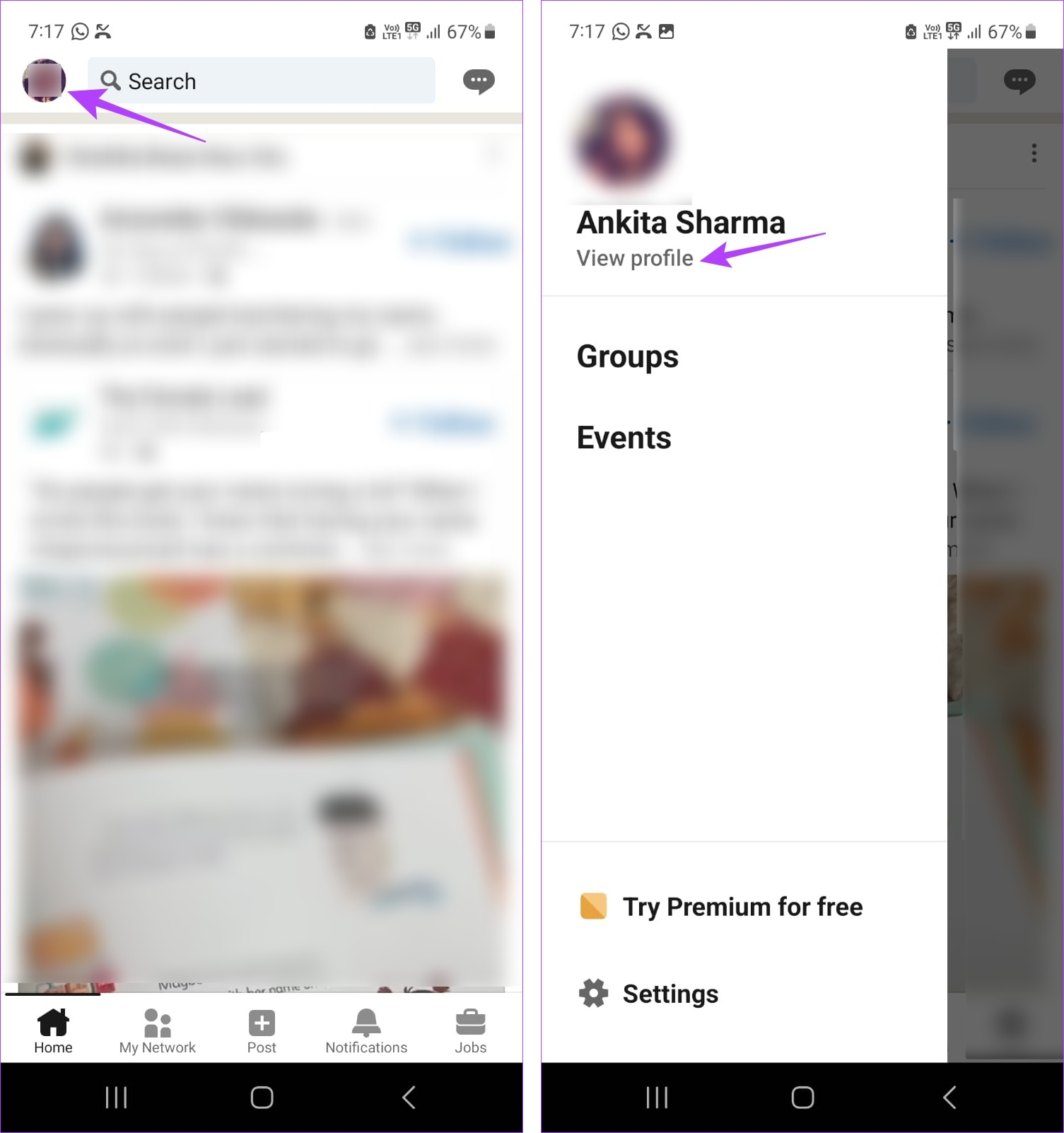
Vaihe 3: Napauta kolmen pisteen kuvaketta.
Vaihe 4: Napauta sitten Yhteystiedot.
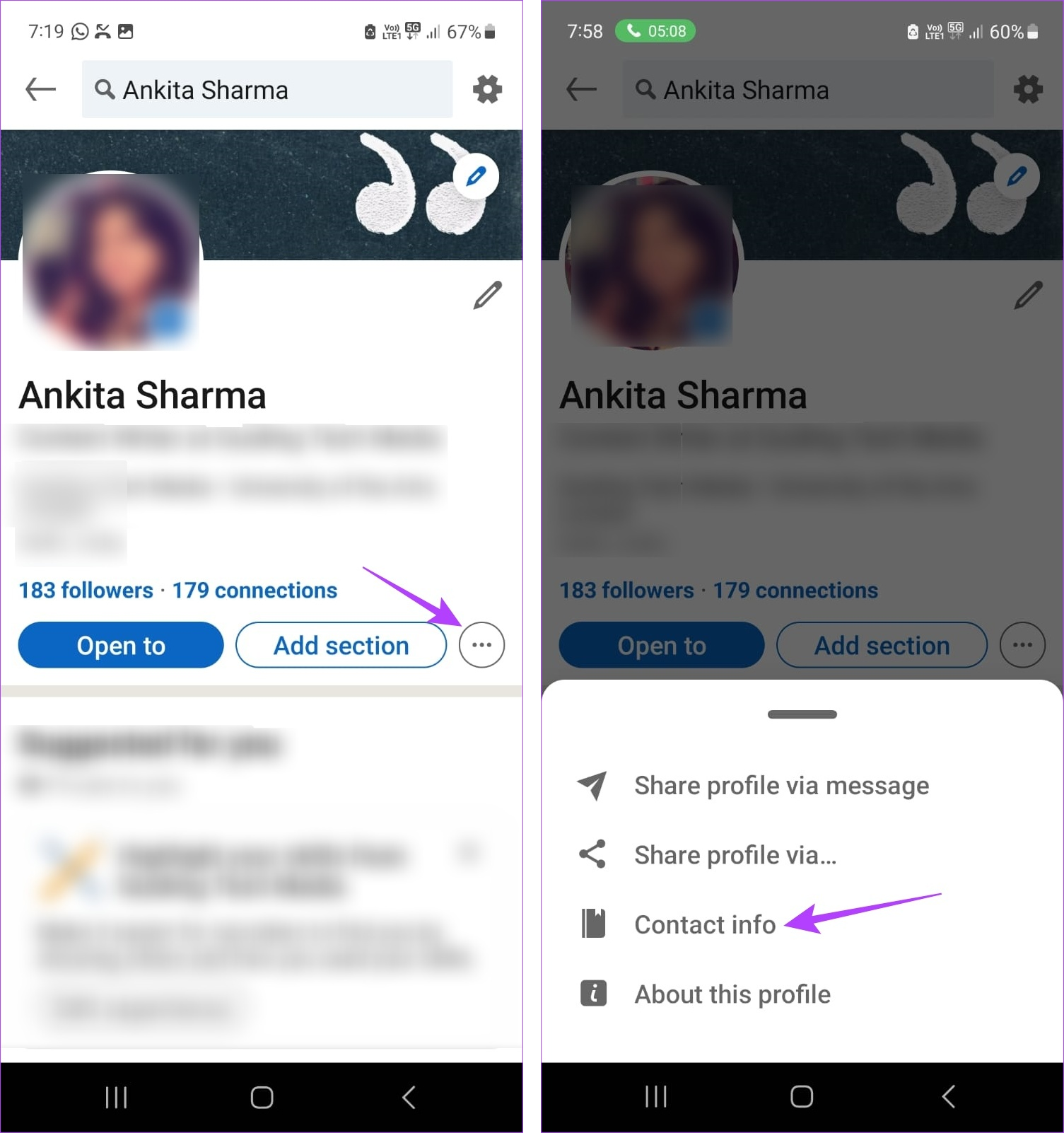
Vaihe 5: Siirry tässä Yhteystiedot-osioon ja napauta kynäkuvaketta.
Vaihe 6: Napauta profiilisi URL-osoitetta.
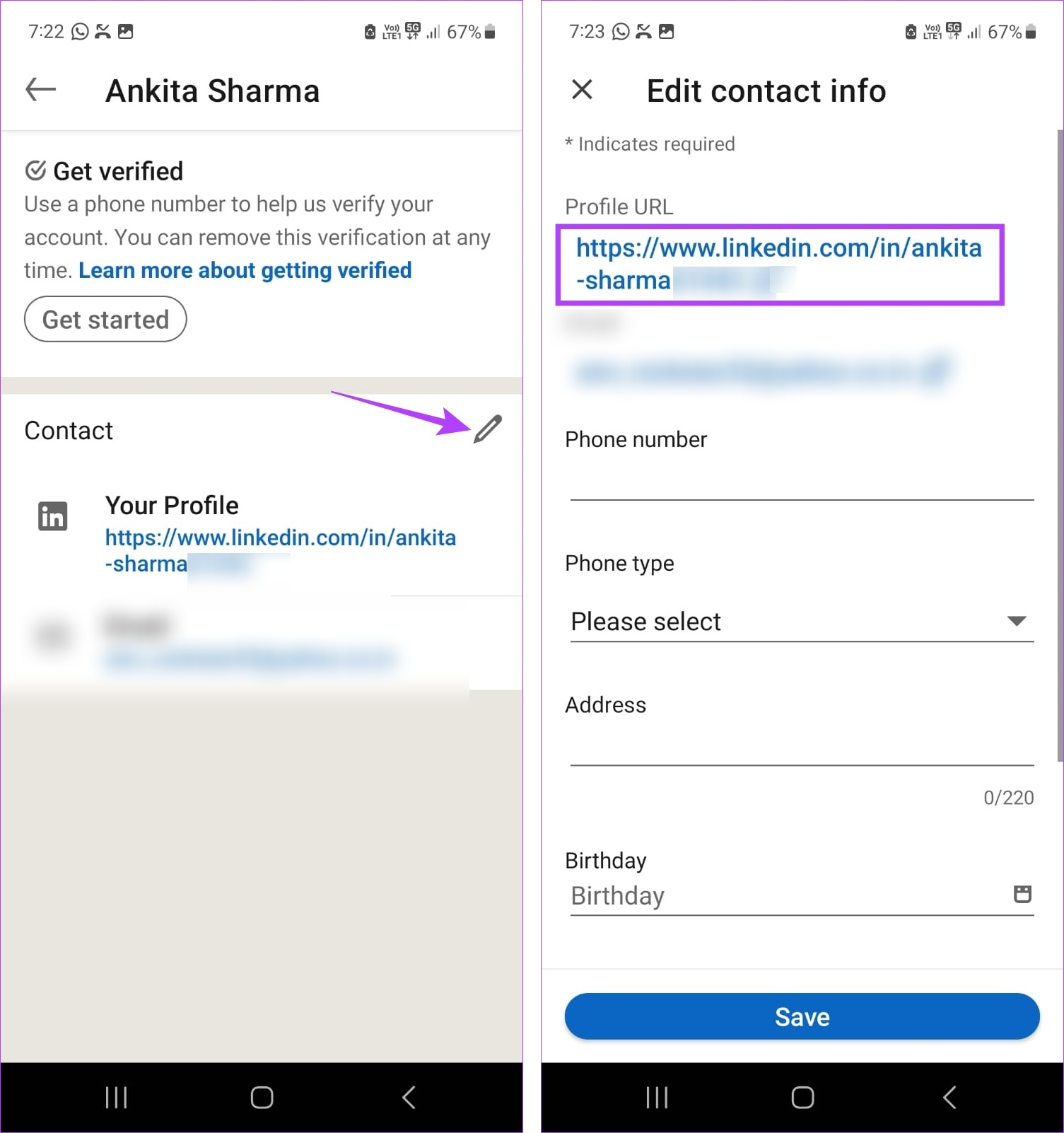
Vaihe 7: Siirry Muokkaa muokattua URL-osoitetta-osioon ja napauta kynäkuvakkeessa.
Vaihe 8: Muokkaa URL-osoitetta ja napauta Tallenna.
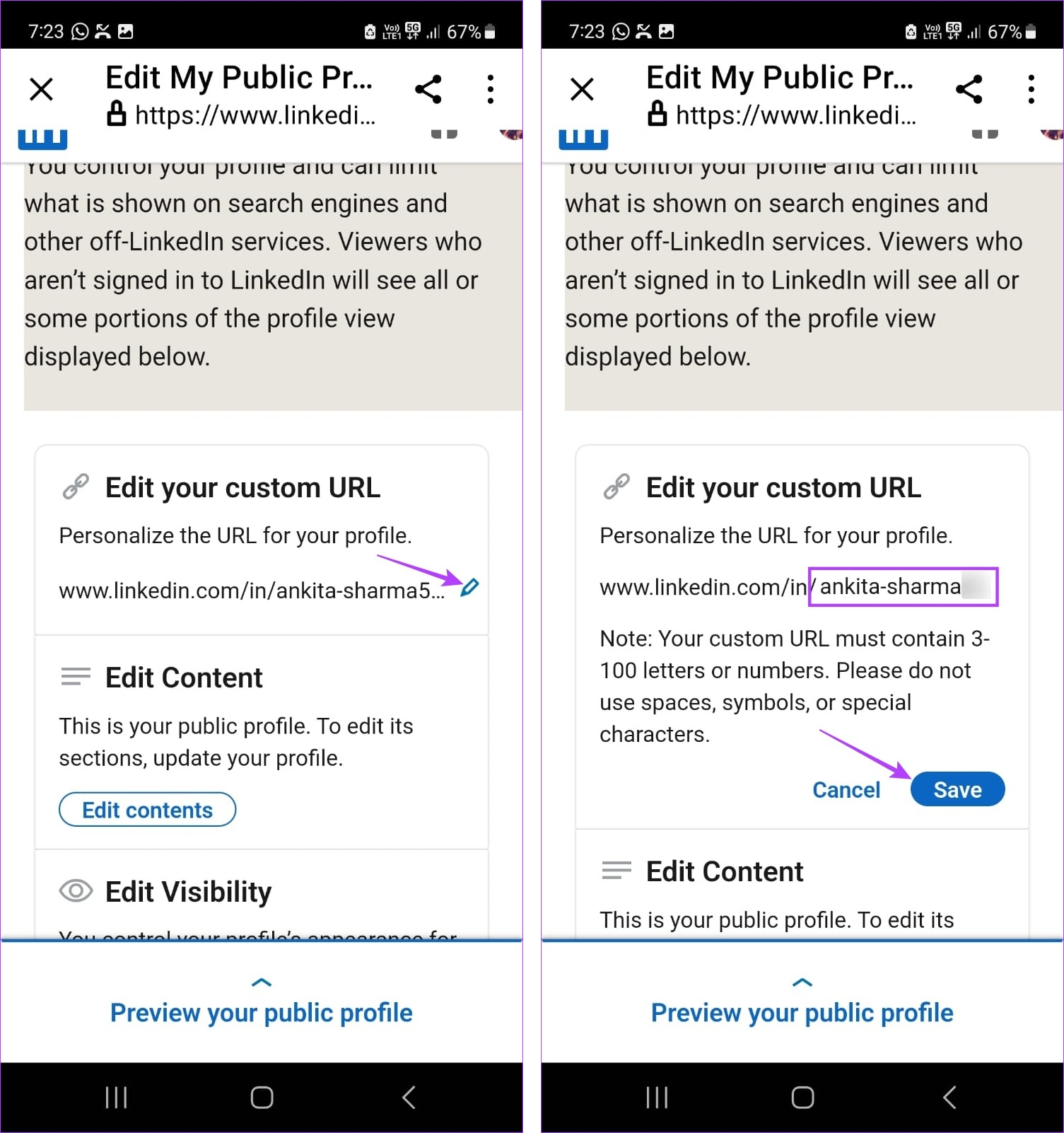
Vaihe 9: Sitten , sulje sivu napauttamalla x-kuvaketta.
Vaihe 10: Napauta tässä Tallenna.
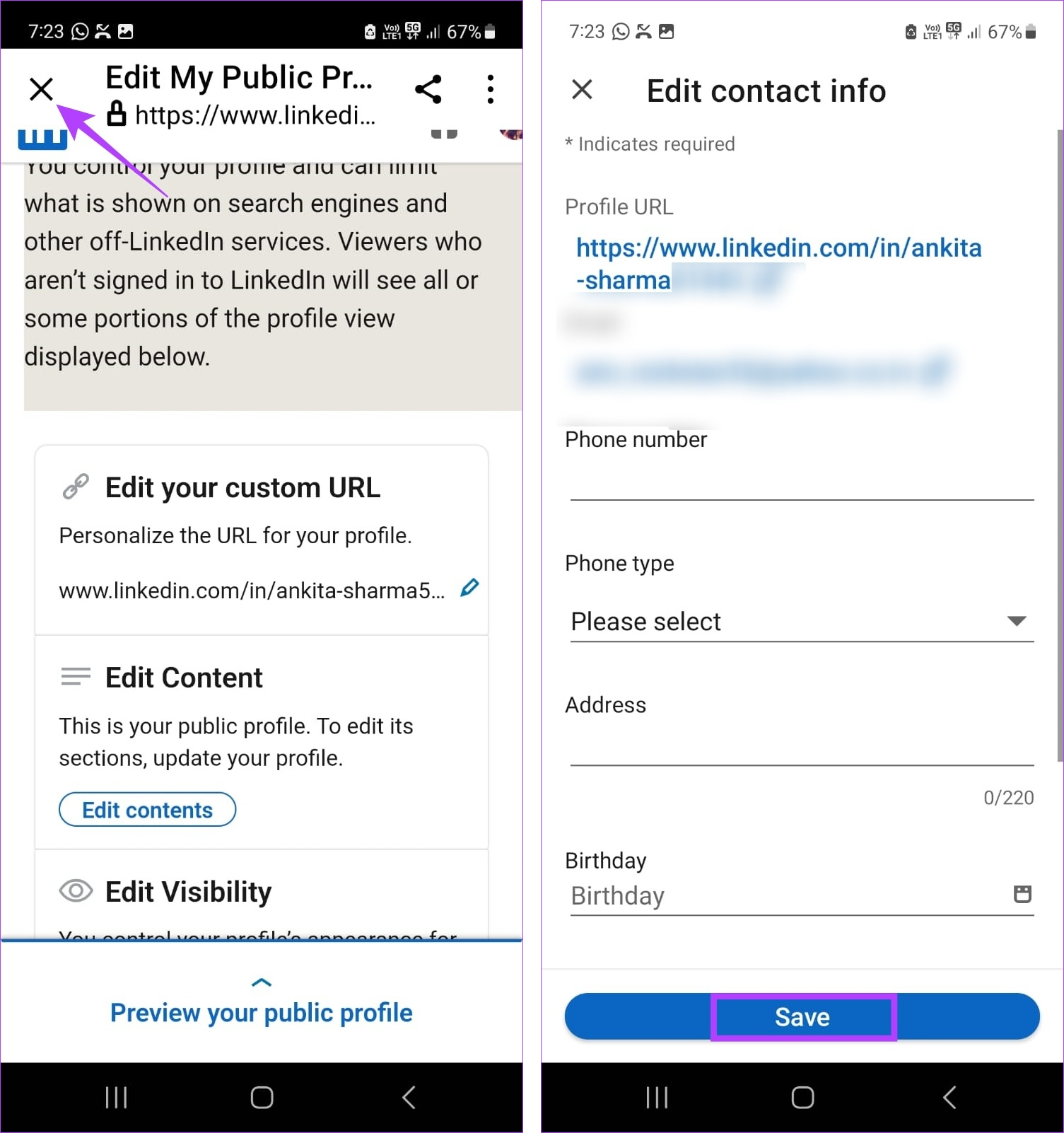
Tämä tallentaa asetuksesi ja muuttaa LinkedIn-URL-osoitteesi vastaavasti.
Usein kysyttyä LinkedIn-URL-osoitteen muuttamisesta
1. Tarvitseeko sinun olla LinkedInin premium-käyttäjä, jotta voit muuttaa URL-osoitteesi?
Ei, voit muuttaa LinkedIn-URL-osoitettasi riippumatta siitä, oletko premium-käyttäjä vai et.
2. Kuinka monta kertaa voit muuttaa URL-osoitettasi LinkedInissä?
Vaikka voit vaihtaa profiilisi URL-osoitetta LinkedInissä niin monta kertaa kuin haluat, tietyt voimassa olevat rajoitukset sallivat vain viisi muutosta kuuden kuukauden sisällä. Kun kuusi kuukautta on kulunut, voit muuttaa LinkedIn-profiiliasi uudelleen tarpeidesi mukaan.
3. Kuinka voit jakaa LinkedIn-URL-osoitteesi muiden kanssa?
Jos haluat jakaa uuden LinkedIn-URL-osoitteesi muiden kanssa, voit joko kopioida ja liittää uuden URL-osoitteen tai, jos jaat sen mobiilisovelluksella, jakaa sen QR-koodin kautta. Ja kun olet tehnyt muutoksen LinkedIn-profiilisi URL-osoitteeseen, älä unohda päivittää sitä verkkosivustollasi, sosiaalisen median sivuilla jne., jotta kohdeyleisösi on jo vaihtanut uuteen URL-osoitteeseen.
LinkedIn-URL-osoitteen muuttaminen
Näillä tavoilla voit etsiä ja muuttaa profiilisi URL-osoitetta LinkedInissä. Ja vaikka muokattu URL-osoite saattaa herättää sinut, muista lisätä LinkedIn-profiiliisi muita tietoja, kuten ansioluettelon lisääminen, jotta profiilistasi tulee ohjelman tähti.